eBook에서 텍스트를 복사하는 방법?
Summary: 아래 기사는 독자들에게 Bitwar Text Scanner!
eBook은 현재 인터넷의 모든 독자에게 필수적인 리소스이며 점점 더 대중화되고 있습니다. 그러나 독자는 eBook 페이지에서 편집 또는 메모 작성의 어려움을 찾는 것과 같은 eBook과 관련된 몇 가지 문제를 찾을 수 있습니다. eBook은 모든 독자가 편집할 수 없기 때문입니다. 또한 저작권을 보호하고 eBook의 콘텐츠 복사를 방지하기 위해 만들어졌습니다.
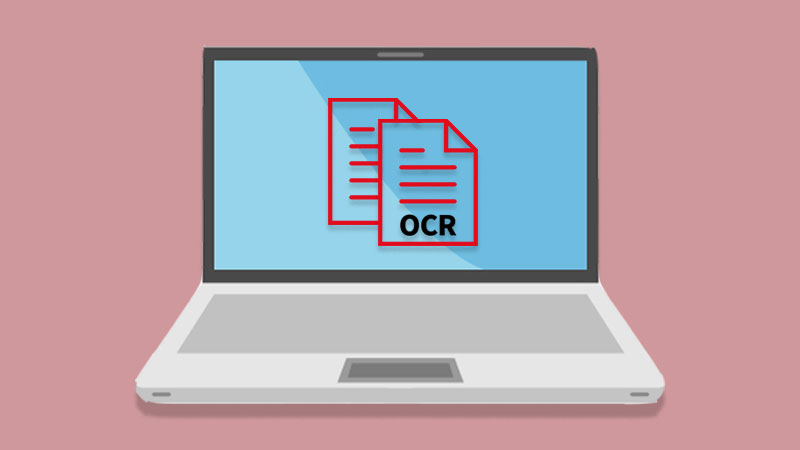
So sometimes, students will find it to be very inconvenient and uncomfortable when studying or doing revision. Many students ask” can I copy text from a kindle book/eBook?” in online forums. Therefore, the article below will show all the readers how to overcome this difficulty with the best OCR eBook에서 텍스트를 쉽게 복사하는 텍스트 인식 소프트웨어!
How to Copy Text From Online Books?
Bitwar Text Scanner 다음과 같은 다양한 유형의 OCR 도구를 제공하는 최고의 OCR 텍스트 인식 소프트웨어 중 하나입니다. 이미지 OCR, 스크린샷 OCR, 테이블 OCR and 스캐너/디지털 카메라.
Besides, the software is very efficient and convenient that everyone can perform Text Recognition efficiently with it! So download the software quickly from the official website eBook에서 텍스트를 복사하려면 아래 단계를 계속하십시오.
Step 1: Open 설치가 완료되면 소프트웨어.
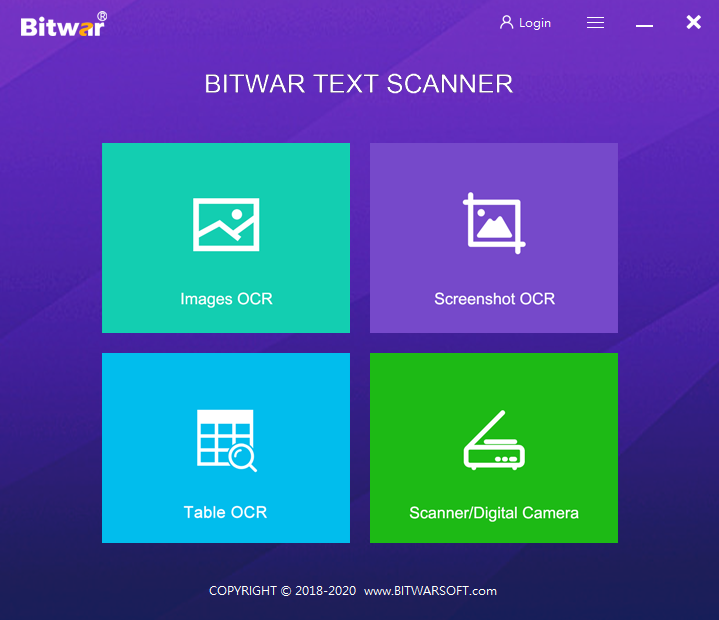
Step 2: 바로가기 전자책 페이지 복사해야 한다는 것입니다.
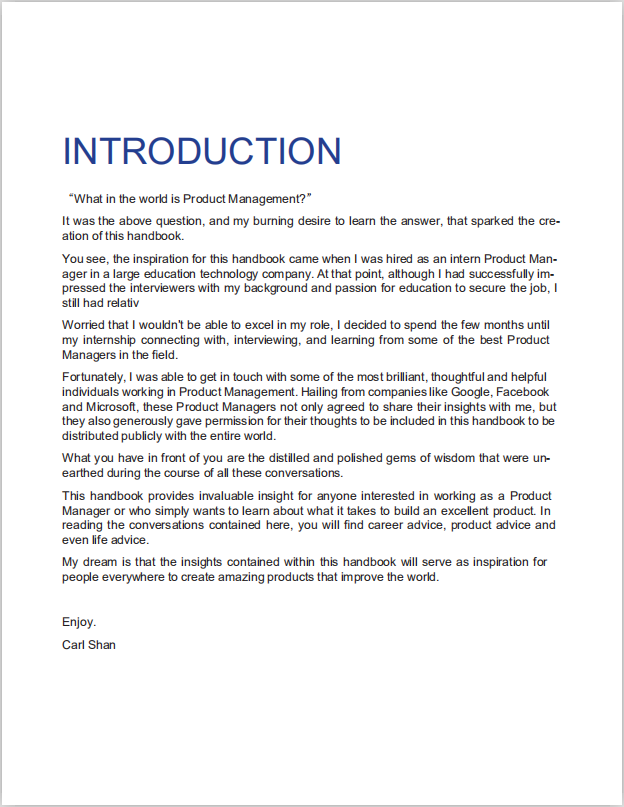
Step 3: 소프트웨어로 돌아가서 스크린샷 OCR 페이지의 텍스트를 강조 표시합니다.
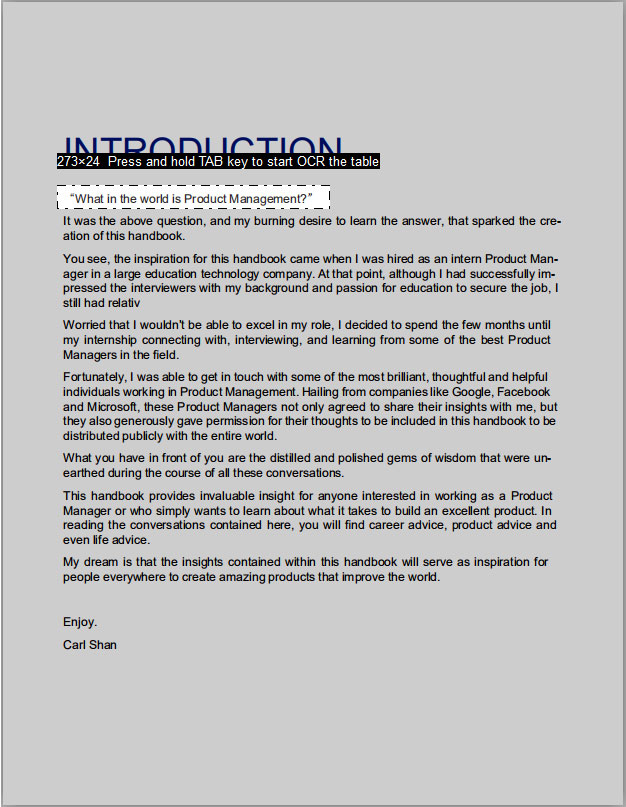
Step 4: 소프트웨어가 스캔하고 결과를 기다립니다. 그런 다음 사용자는 다음을 선택하여 텍스트 콘텐츠를 eBook 페이지와 비교할 수 있습니다. Compare. 마지막으로 클릭 복사 텍스트를 복사합니다!
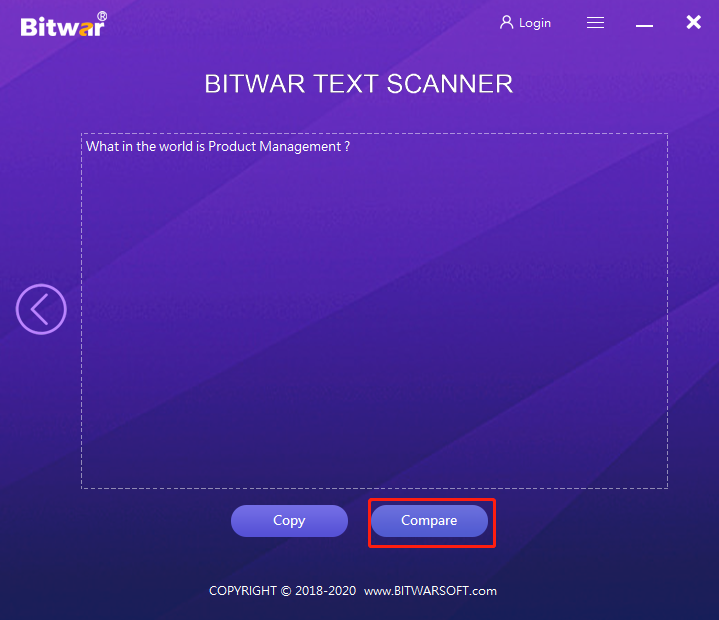
지금 배우십시오!
모든 독자는 위의 단계에 따라 eBook에서 텍스트를 복사할 수 있습니다. 또한 독자는 다음을 사용할 수 있습니다. Bitwar Text Scanner to extract text from other images or other images when studying and reading eBooks!
Previous Article
Learn The Difference Between HEIC and JPEG Image! 요약: 아래 기사는 독자들에게 Bitwar Text Scanner를 사용하여 eBook에서 텍스트를 복사하는 방법을 알려줍니다!...Next Article
Bitwar PDF 변환기 V3.5.3의 새로운 기능 요약: 아래 기사는 독자들에게 Bitwar Text Scanner를 사용하여 eBook에서 텍스트를 복사하는 방법을 알려줍니다!...
About Bitwar Text Scanner
Instantly extract the texts from images, screenshots, PDF documents, scanned paper documents, E-books and convert images to editable Excel files
Learn More
